Come ricevere avvisi per andare a letto in base allorario in cui è necessario svegliarsi

Come ricevere avvisi per andare a letto in base all'orario in cui è necessario svegliarsi
È sorprendente quanto sia semplice importare i contatti da iPhone a Gmail e, cosa ancora più sorprendente, quante persone non ne abbiano la minima idea. La procedura richiede la sincronizzazione dei contatti dell'iPhone con i Contatti di Windows e la loro successiva esportazione in un file CSV; l'ultimo passaggio consiste nell'importare questo file utilizzando la funzionalità di importazione integrata di Gmail.
Nota: puoi anche sincronizzare i contatti direttamente con Gmail, ma questa guida è rivolta solo a coloro che desiderano importare i contatti in Gmail e aggiungerli a un gruppo specifico.
Per prima cosa assicurati di selezionare Sincronizza i contatti con Contatti Windows da iTunes.
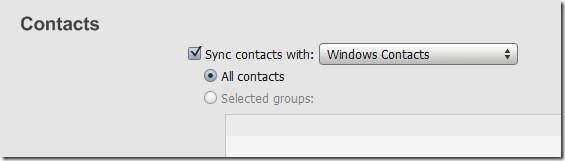
Una volta trovati tutti i contatti in formato Contatti Windows all'interno della cartella [Nome utente]/Contatti, fai clic su Esporta per salvarli tutti in formato CSV.
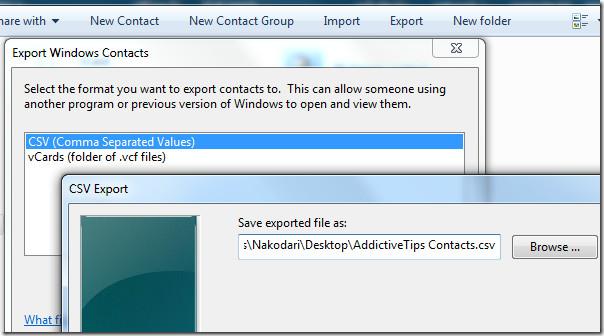
Ora vai su Gmail e seleziona "Contatti" dalla barra laterale sinistra. Fai clic sul collegamento "Importa" in alto a destra per accedere alla pagina di importazione. Qui puoi cercare il file CSV e selezionare "Importa" per iniziare a importarlo nei contatti di Gmail.

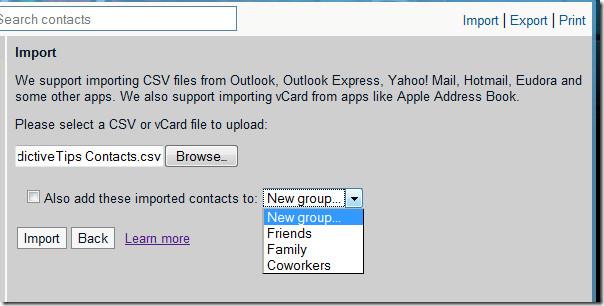
Inoltre, puoi anche scegliere di aggiungere i contatti importati a un nuovo gruppo o a un gruppo esistente. Questo raggruppamento di contatti non è possibile quando si sincronizza direttamente con iTunes.
Questo metodo è utile se si desidera aggiungere determinati contatti a un gruppo. È sufficiente creare un file CSV con i contatti selezionati e importarli in un gruppo, quindi seguire la stessa procedura per aggiungere altri contatti a gruppi diversi.
Questo metodo è valido se si utilizza Windows 7, poiché dispone di un'opzione integrata per esportare tutti i contatti in formato CSV.
Come ricevere avvisi per andare a letto in base all'orario in cui è necessario svegliarsi
Come spegnere il computer dal telefono
Windows Update funziona fondamentalmente in combinazione con il registro e diversi file DLL, OCX e AX. Nel caso in cui questi file si corrompano, la maggior parte delle funzionalità di
Ultimamente spuntano come funghi nuove suite di protezione del sistema, tutte dotate di un'ulteriore soluzione di rilevamento antivirus/spam e, se sei fortunato
Scopri come attivare il Bluetooth su Windows 10/11. Il Bluetooth deve essere attivo affinché i tuoi dispositivi Bluetooth funzionino correttamente. Non preoccuparti, è facile!
In precedenza, abbiamo recensito NitroPDF, un buon lettore PDF che consente anche all'utente di convertire i documenti in file PDF con opzioni come unire e dividere il PDF
Hai mai ricevuto un documento o un file di testo contenente caratteri inutili e ridondanti? Il testo contiene molti asterischi, trattini, spazi vuoti, ecc.?
Sono così tante le persone che mi hanno chiesto informazioni sulla piccola icona rettangolare di Google accanto all'Orb di avvio di Windows 7 sulla mia barra delle applicazioni che ho finalmente deciso di pubblicare questo
uTorrent è di gran lunga il client desktop più popolare per scaricare torrent. Anche se funziona perfettamente per me su Windows 7, alcune persone hanno
Tutti hanno bisogno di fare pause frequenti mentre lavorano al computer, se non si fanno pause c'è una grande possibilità che i tuoi occhi saltino fuori (ok, non saltino fuori







